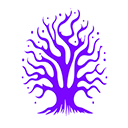使用Flexbox和媒体查询实现响应式表单布局,通过flex-wrap、gap和min-width控制换行与间距,结合width:100%和box-sizing确保自适应填充,利用@media在768px等断点调整flex-direction为column以适配移动端,同时设置统一高度、placeholder、label及:focus状态,并保证触摸友好性,从而提升多设备下的表单易用性。
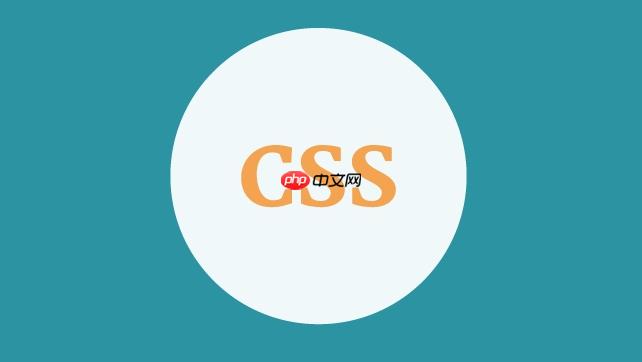
响应式表单输入框布局的核心是让表单在不同设备上都能清晰、易用。关键在于合理使用CSS的弹性布局(Flexbox)和网格(Grid),结合媒体查询动态调整结构,确保输入框自动适应屏幕宽度。
使用Flexbox实现自适应布局
Flexbox非常适合构建响应式表单项。通过设置容器为弹性布局,可以让输入框在小屏幕上垂直堆叠,在大屏幕上水平排列。
示例:
.form-row { display: flex; flex-wrap: wrap; gap: 10px; } <p>.input-field { flex: 1 1 280px; /<em> 最小宽度280px,可伸缩 </em>/ min-width: 280px; }</p>
这样每行输入框会根据容器宽度自动换行,避免在手机上出现横向滚动。
立即学习“前端免费学习笔记(深入)”;
控制输入框尺寸与间距
统一输入框的高度和圆角,提升视觉一致性。同时使用相对单位(如rem或%)定义宽度,增强可伸缩性。
- 设置 width: 100% 让输入框填满父容器
- 使用 box-sizing: border-box 避免边距溢出
- 通过 margin-bottom 或 gap 控制垂直间距
针对不同屏幕优化断点
利用媒体查询在关键断点调整布局。常见断点包括768px(平板)和480px(手机)。
@media (max-width: 768px) { .form-row { flex-direction: column; } .input-field { width: 100%; } }
在移动端将多列输入框改为纵向排列,提高可操作性。
辅助体验优化建议
- 为输入框添加 placeholder 和清晰的 label
- 设置 autofocus 提升填写效率
- 使用 :focus 状态高亮当前输入项
- 考虑触摸屏用户,保证输入框高度不小于44px
基本上就这些。合理运用Flex布局和断点控制,配合细节体验优化,就能做出流畅自然的响应式表单输入框布局。